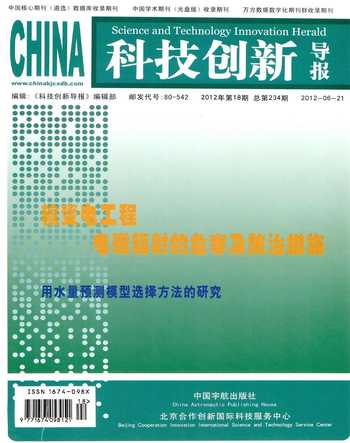浅析办公电脑的安全防护技术
齐超 张鹤
摘要:本文介绍了系统安全设置和网络安全软件应用方面的知识,并提出了加强个人防范意识的重要性,以达到提高电脑安全防护性能的目的。希望能对办公电脑的安全防护起到一定的指导作用。
关键词:网络安全防护系统设置防火墙
中图分类号:TP393 文献标识码:A 文章编号:1674-098X(2012)06(c)-0017-01
随着电脑在办公领域的广泛使用,在工作中可以利用电脑来实现办公自动化,极大的提高了工作效率。网络在为我们日常工作带来便利的同时,由于其本身的开放性,自我安全防护能力弱,电脑系统常常出现的安全性威胁,因此存在着极大的隐患和安全风险。为了避免或减少不必要的麻烦与损失.如何提高办公电脑系统的安全性.已成为办公人员必须掌握的一项基本技术。
下面结合笔者多年的工作经验,主要从系统安全设置和安全软件防护两方面来介绍一些实用安全防护的措施.使办公人员从主观上加强防范意识,并养成良好的电脑使用习惯来提高个人办公电脑的安全性。
1 病毒的防范与处理
计算机病毒是指编制或者在计算机程序中插入的破坏计算机功能或者破坏数据、影响计算机使用并且能够自我复制的一组计算机指令或者程序代码,具有破坏性、复制性和传染性。针对我们用得最多的Windows操作系统,一般将其分为:系统病毒、蠕虫病毒、木马病毒、黑客病毒等。
1.1 杀(防)毒软件的应用
对于病毒的防范,应安装杀毒软件,常见的杀毒软件有360杀毒软件、360安全卫士、瑞星杀毒软件、金山杀毒软件,江民杀毒软件等,可根据自己的需求下载一款杀毒软件安装。每周应对杀毒软件进行一次更新升级,使它能有效的杀毒,对于系统我们也要做到每周的定期全盘扫描,以防止病毒的攻击。
1.2 个人防火墙的应用
因为有些病毒它是通过网络传播的,所以安装杀毒软件后还应安装防火墙,防火墙可以有效的拦截木马病毒、黑客病毒,常见的防火墙软件有360安全卫士、瑞星、金山等,在安装好防火墙后,也需每周对防火墙进行一次更新升级。
1.3 优盘以及移动硬盘的防护
目前绝大多数的病毒都是通过优盘及移动硬盘传播,使用这些设备时若带有病毒,系统就会自动的打开带有病毒的文件,所以为了更有效的防止病毒的入侵,可以关闭计算机的自动播放功能,具体操作如下:
(1)点击开始,选择运行,键入命令gpedit.msc,单击“关闭自动播放”选择“已启用”即可。在打开这些设备之前最好是先用杀毒软件对其全盘扫描一下,做到防患于未然。
(2)其次我们也可以通过以下的方法来打开:打开“我的电脑”,选择“文件”会出现如图所示左边的目录树,单击相应的盘符打开文件即可。
以上所说的几种方法,都能有效的防止病毒的入侵。
1.4 异常进程的处理
当电脑突然出现缓慢状态时,可打开windows任务管理器(方法:点开始-运行,键入命令taskmgr)。查看里面的进程,检查是否有进程占CPU资源及内存较大,找到相应进程后单击结束即可,对陌生的进程可通过百度来搜索,查询该进程是安全进程还是可疑进程。
2 保持良好的上网习惯的方法
(1)定期的对系统的漏洞进行升级。我们可通过360安全卫士、瑞星、金山等软件自动的对系统补丁进行升级,以防止黑客及一些后台程序的入侵。
(2)不下载来路不明的软件及程序。在网上下载的共享软件(尤其是可执行文件),在给你带来方便和快乐的同时,也会把一些病毒带到电脑中。因此应选择信誉较好的下载网站下载软件,将下载的软件及程序集中放在非引导分区的某个目录,在使用前最好用杀毒软件查杀病毒。
(3)对于来路不明的邮件,在打开之前应先用杀毒软件进行病毒的查杀,在互联网上有多种病毒流行,有些病毒是通过电子邮件来传播的,所以对于来历不明的邮件应当将其拒之门外。
(4)对于QQ,MSN等聊天软件,尽量不要打开陌生人发布的网站链接地址,因为这些地址里面很可能带有病毒程序。
(5)在使用网上银行以及淘宝时,尽量使用动态软键盘,使攻击者无法载获密码。建议使用加密狗,能更有效的防止你的密码泄露。另外不要把重要的账号、密码保存到电脑里,就算你真要保存到电脑里,建议对文件进行加密处理,对于文件的加密会在下面详细说明。
(6)系统与登录密码。现在很多工作人员都喜欢通用同一个密码,特别是系统的密码,好多同事现在都还是用的初始密码,建议定期修改密码,最好采用字符与数字混合的密码,尽量避免使用有意义的英文单词、姓名缩写以及生日、电话号码等容易泄露的字符作为密码。
3 文件的备份与加密
3.1 文件的备份
数据备份的重要性可想而知,无论防范措施做得多么严密,也无法完全防止一些不好的情况出现。如果遭到致命的攻击,操作系统和应用软件可以重装,而重要的数据就只能靠你日常的备份了。可通过刻录光盘和用移动硬盘的形式来备份我们的重要数据,所以无论采取了多么严密的防范措施,也要随时备份的重要数据做到有备无患。
3.2 文件的加密
对于重要的文件不仅应备份还要对其进行加密,下面以Word 2007与Excel 2007为例进行说明:
(1)Word 2007的加密:首先在编辑完文档后,不要直接保存,点击文件下的“另存为”,出现对话窗口后在选择“工具”里的“安全措施选项”。
在里面应设置2个密码,一个是打开文档的密码,另外一个为编辑文档的密码,建议这2个密码不要设置重复,设置完后再点保存即可,以上是对于Word 2007的加密。
(2)下面我们在介绍下Excel 2007的加密:Excel 2007和Word 2007的加密大致相同,首先不直接保存,应点击“另存为”,与其不同的地方是在“工具”里选择“常规选项”,同样也设置2个密码,设置完保存即可。
对于其他文件的加密,可通过“WINRAR”解压缩软件来对其加密,首先对要进行加密的文件点击鼠标右键选择“添加到压缩文件”,在“高级”里面选择“设置密码”,设置好密码后把下面的“加密文件名”打钩,最后在点击确定即可,这样就完成了对文件的加密。
4 结语
随着信息时代和网络时代的到来,网络已进入一个无所不在的境地。在网络时代,办公电脑的安全防护将是一个永恒的话题。如何更好的解决网络的稳定运行与刻不容缓,安全防护成为重中之重。必须通过不断的摸索,完善网络的安全策略与安全等级,才能够使网络真正的为我们提供可靠高效的服务,发挥其应有的作用。
参考文献
[1] 施容.电脑安全靠自己.北京:机械工业出版社,2003.
[2] 伍聪.浅谈办公室电脑维修工作原则.北京:办公自动化,2006.
[3] 张德阳.办公室电脑的安全防护.福建:福建电脑,2008.